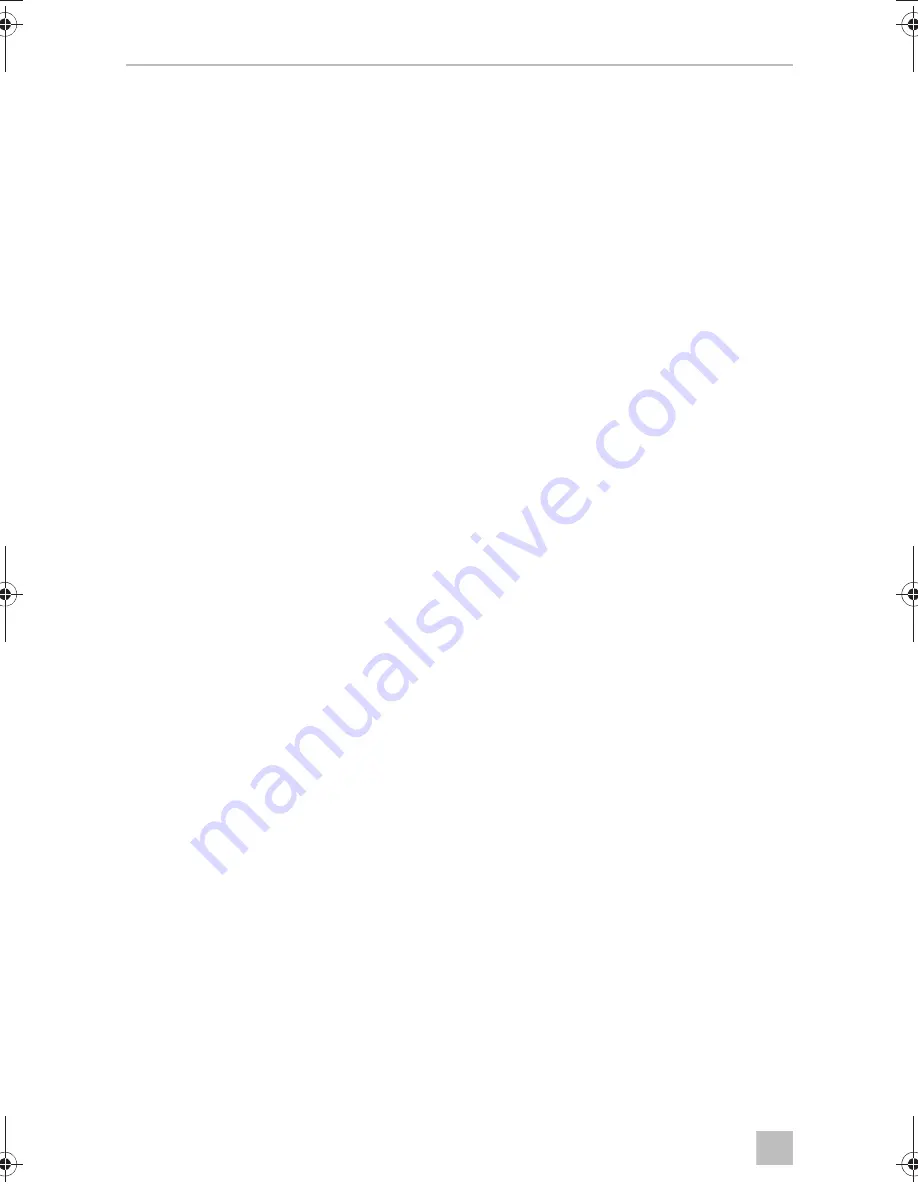
NL
Videosysteem instellen
CAM360
204
Als u een verplaatsing in het voorste meetlint herkent (afb.
m
, pagina 11):
➤
Wijzig de parameter „OFFSET” (offset).
➤
Kies „CALIBRATION” (kalibratie).
➤
Controleer het beeld.
➤
Herhaal deze stappen tot geen verplaatsing meer te zien is.
Als u een verplaatsing in de zijdelingse meetlinten herkent (afb.
n
, pagina 11):
➤
Wijzig de parameter „WIDTH” (breedte).
➤
Controleer het beeld.
➤
Herhaal deze stappen tot geen verplaatsing meer te zien is.
Als u een verplaatsing in het achterste meetlint herkent (afb.
o
, pagina 12):
➤
Wijzig de parameter „LENGTH” (lengte).
➤
Controleer het beeld.
➤
Herhaal deze stappen tot geen verplaatsing meer te zien is.
Na de fijnafstelling:
➤
Kies „SAVE INTERN” (intern opslaan) om de configuratie inclusief kalibratie in het
interne geheugen op te slaan.
➤
Kies „SAVE EXTERN” (extern opslaan) om de configuratie inclusief kalibratie met
extern geheugenmedium (SD-kaart of USB-stick) bijkomend op te slaan.
Als u de afstandslijnen van de achterste camera gebruikt:
➤
Lijn de afstandslijnen uit door de parameter „AUX LINE START” (start hulplijn) aan
te passen (zie hoofdstuk „Individuele camera (SINGLE CAMERA) instellen” op
pagina 199).
CAM360-I-DE.book Seite 204 Freitag, 9. Juni 2017 6:50 18
Summary of Contents for PerfectView CAM360
Page 2: ......
Page 3: ...CAM360 3 1 2 3 8 5 7 4 6 9 10 11 1 ...
Page 4: ...CAM360 4 2 3 4 5 6 7 ...
Page 5: ...CAM360 5 2 3 4 5 6 7 8 1 8 ...
Page 6: ...CAM360 6 9 0 6 m 3 5 m 0 6 m 3 5 m 2 m 3 5 m 0 a b ...
Page 8: ...CAM360 8 e 1x Ø 6 d 2x Ø 2 4 g 2x 1 2 f h 1 2 ...
Page 9: ...CAM360 9 1 1 2 i 1 2 3 4 8 7 6 5 j ...
Page 10: ...CAM360 10 O a W b c O L d k l ...
Page 11: ...CAM360 11 m n ...
Page 12: ...CAM360 12 o 50 27 33 p ...
















































